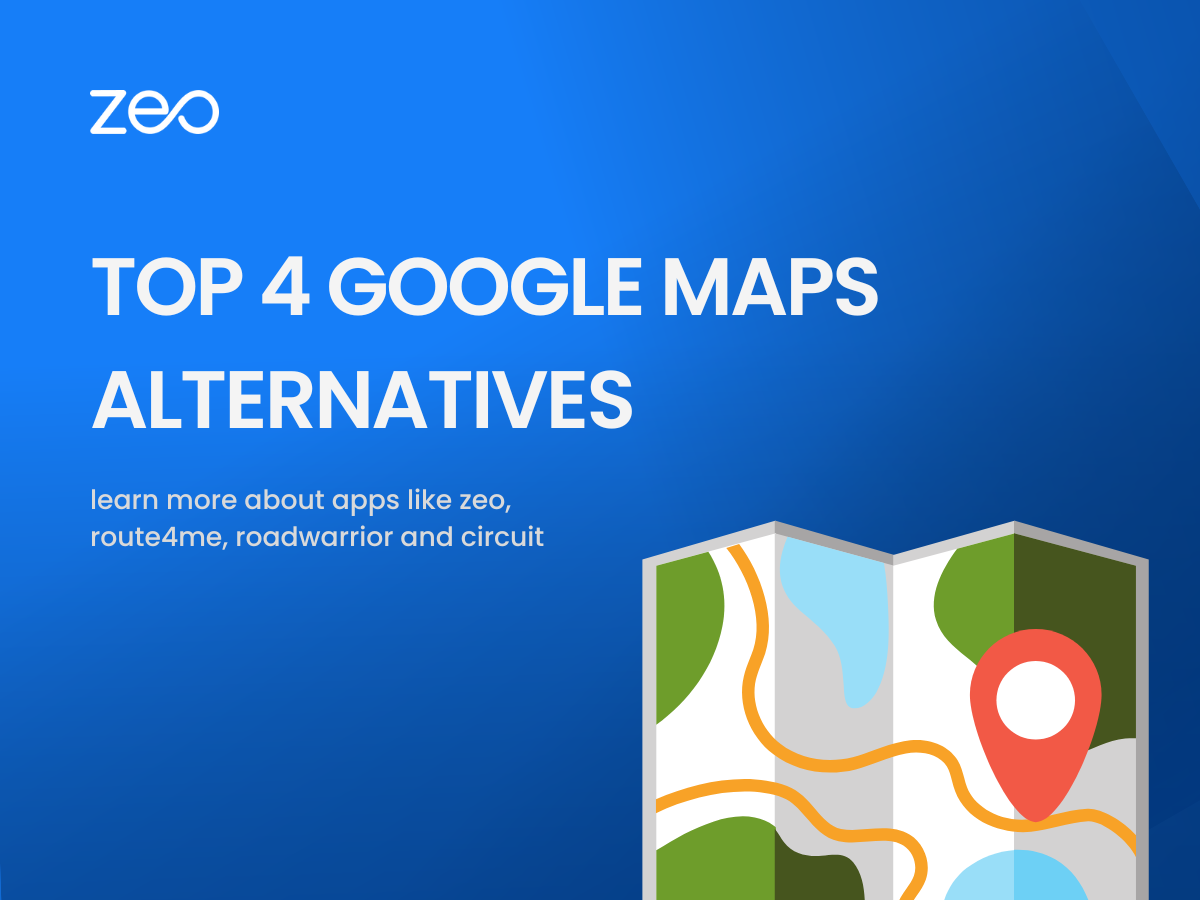Rýchly životný štýl modernej doby si vyžaduje, aby podniky všetkých veľkostí poskytovali efektívne, včasné a presné dodávky. Jedným z hlavných aspektov riadenia dodávok je plánovanie trasy.
Väčšina firiem používa Google Maps ako predvolenú voľbu pre plánovanie trasy, ide o intuitívny produkt s určitými nedostatkami. Na začiatok umožňuje iba 9 zastávok, čo je na priemerný biznis s viacerými kuriérmi nedostačujúce. Existujú lepšie produkty špeciálne prispôsobené na správu trás a vozového parku, ktoré ponúkajú oveľa väčšiu hodnotu a funkčnosť ako Mapy Google.
V tomto blogu preskúmame 4 takéto produkty, dozvieme sa o ich vlastnostiach, nedostatkoch a cenách a zúžime sa na najlepšiu alternatívu máp Google pre vašu firmu.
Aký je význam používania softvéru na optimalizáciu trasy?
Softvér na optimalizáciu trasy pomáha šetriť čas a peniaze vytváraním najefektívnejších trás pre vozidlá a ich vodičov. Poďme preskúmať faktory, ktoré jasne hovoria o dôležitosti používania takéhoto softvéru.
- Úspora času: Vytvorením najefektívnejších trás sa eliminujú šance na obchádzky a opakované trasy. To pomáha vodičom ušetriť čas pri dodávkach.
- Úspora nákladov: Optimalizované trasy pomáhajú šetriť palivo, znižovať opotrebovanie vozidla a šetriť peniaze na údržbu vozidla. Tieto faktory predstavujú z dlhodobého hľadiska obrovské úspory.
- Lepší zákaznícky servis: Zákazníci budú s väčšou pravdepodobnosťou ohromení dodávkami, ktoré sú realizované presne a včas. Efektívne dodávky môžu pomôcť podniku zvýšiť opakovaný obchod a lojalitu zákazníkov.
- Zvýšená produktivita: Používanie ideálnej alternatívy máp google môže pomôcť firmám a vodičom stať sa produktívnejšími, ak svoj čas využívajú. Čas, ktorý ušetria, môžu využiť na lepšie služby zákazníkom alebo na zvýšenie denných dodávok, čo povedie k vyšším výnosom.
Celkovo možno povedať, že dôležitosť používania softvéru na optimalizáciu trasy nemožno podceňovať. Každý podnik, ktorý sa spolieha na prepravu alebo dodávky, musí investovať do takéhoto nástroja pre lepšiu produktivitu a služby zákazníkom.
Prečítajte si viac: Výber správnej doručovacej cesty
4 najlepšie alternatívy Máp Google pre doručenie na poslednú míľu
Tu sa dozvieme o 4 najlepších alternatívach k Mapám Google. Zoznam začína naším produktom Zeo Route Planner a 3 ďalšími schopnými softvérom na optimalizáciu trasy.
-
- Plánovač trás Zeo
Zeo Route Planner je komplexné riešenie pre všetky vaše potreby doručovania a správy vozového parku. Nástroj ponúka rôzne funkcie, ktoré spoločnosti umožňujú využívať najefektívnejšie doručovacie trasy, čím šetrí čas a peniaze. Hlavnou prednosťou tohto nástroja sú pokročilé algoritmy optimalizácie trasy. Algoritmy zohľadňujú dodacie lehoty a ďalšie premenné, aby navrhli najefektívnejšie trasy pre rôzne vozidlá a vodičov.Zeo vám umožňuje vytvárať trasy s až 12 zastávkami vo voľnej vrstve, pričom 2000 je maximálny počet zastávok. Táto funkcia pomáha podnikom maximalizovať kapacitu dodávok a znižovať náklady na doručenie a zároveň zvyšovať spokojnosť zákazníkov.
Kľúčové vlastnosti:
- ETA v reálnom čase pre zákazníkov a manažérov vozových parkov
- Zachyťte dôkaz o doručení
- Automatické priraďovanie zastávok podľa dostupnosti vodiča
- Získajte podrobnú navigáciu
- Optimalizácia na základe časového úseku
- Podrobné správy o výletoch
- Sledovanie trasy v reálnom čase
Cena:
Začína na 14.16 USD/vodič/mesiac. - Route4me
Route4me je ďalšie riešenie na optimalizáciu trasy, ktoré môže poskytnúť optimalizované trasy a postarať sa o vaše potreby v oblasti správy dodávok. Na vytvorenie trasy môžete ručne zadať zastávky alebo nahrať hárok programu Excel s podrobnosťami o zastávkach. Tento nástroj využíva pokročilé algoritmy na vytváranie efektívnych trás a podporuje rýchlejšie doručovanie. Na rozdiel od Zeo má Route4me limit 500 zastávok na trasu a neumožňuje správcom vozového parku stiahnuť si správu o ceste alebo sledovať míle. Funguje ako skvelá alternatíva, ale nedosahuje na vrchol rebríčka, pokiaľ ide o celkovú funkčnosť.Kľúčové vlastnosti:
- Sledujte aktuálnu polohu
- Podrobná navigácia
- Potvrdenie o doručení
Cena:
Začína na 19.9 USD/používateľ/mesiac. - Cestný bojovník
Road Warrior je jednoduchý a efektívny softvér na plánovanie trasy, ktorý umožňuje vodičom rýchlo nájsť adresy bez toho, aby sa stratili. Funguje ako dobrá alternatíva k Mapám Google s až 8 zastávkami v základnom pláne. Tento nástroj obsahuje jednoduché používateľské rozhranie so všetkými náležitosťami, ktoré sú v ňom obsiahnuté. Robí skvelú prácu pri optimalizácii trás. Chýbajú mu však primárne funkcie, ako je nedostupnosť správ o ceste, žiadny doklad o doručení, žiadna aktuálna poloha a ďalšie.Nedosahuje ani celkový počet zastávok na trase. Platený plán Road Warrior umožňuje 200 zastávok na trase, zatiaľ čo Zeo umožňuje 2000.
Kľúčové vlastnosti:
- Sledujte priebeh trasy
- Jednoduché určenie trasy
- Optimalizácia trasy na základe časového úseku
Cena:
Začína na 14.99 USD/používateľ/mesiac. - obvod
Circuit je dobre optimalizovaný softvér na plánovanie trasy špeciálne navrhnutý s ohľadom na vodičov nákladných vozidiel. Tento nástroj funguje ako skvelá alternatíva k Mapám Google a poskytuje až 10 bezplatných zastávok na trase vo svojom neplatenom pláne. Používa pokročilé algoritmy na efektívne doručovanie, poskytuje správy o výletoch na stiahnutie a umožňuje optimalizáciu na základe časových úsekov. Nástroj však umožňuje 500 zastávok na trasu, čo je dosť dobré – pokiaľ to neporovnáte s 2000 zastávkami Zeo. Celkovo je to skvelý nástroj, ale chýbajú mu moderné funkcie, ako je identifikácia balíka, potvrdenie o doručení atď.Kľúčové vlastnosti:
- Vytvárajte a optimalizujte trasy
- Sledujte aktuálnu polohu vodičov
- Podrobná navigácia
Cena:
Začína na 20 USD/vodič/mesiac
- Plánovač trás Zeo
Prečo si vybrať plánovač trás Zeo?
Existuje niekoľko pádnych dôvodov, prečo Zeo Route Planner vyniká ako najlepšia alternatíva Máp Google.
Po prvé, pokročilé algoritmy poskytujú najlepšie možné trasy, ktoré vám umožňujú ušetriť čas a peniaze na dodávky.
Po druhé, nástroj je šitý na mieru pre doručovacie operácie. Umožňuje vám priradiť konkrétnych vodičov pre určité trasy, naplánovať viacero zastávok, optimalizovať trasy podľa dodacieho okna a ďalšie.
Po tretie, nástroj môžete integrovať s množstvom externých aplikácií, aby ste zefektívnili pracovné postupy a zvýšili produktivitu.
A napokon, jeho široká škála funkcií zameraných na zákazníka, ako je potvrdenie o doručení, ETA v reálnom čase, identifikácia balíka a ďalšie, pomáha získať dôveru a lojalitu zákazníkov.
Posuňte svoju firmu do nových výšin s najlepšou alternatívou Máp Google
Mapy Google môžu byť medzi používateľmi obľúbenou voľbou, no ako sme už videli, chýbajú im niektoré hlavné funkcie a nie sú špeciálne prispôsobené na plánovanie trasy. Vyššie uvedené nástroje patria medzi najlepšie alternatívy k Mapám Google a každý z nich je vhodný pre doručovanie.
Ak hľadáte nástroj, ktorý vám poskytne najlepší pomer ceny a kvality a množstvo funkcií, vyberte si Zeo Route Planner. Tento nástroj je vhodný pre vodičov a manažérov vozového parku a je dostatočne schopný na to, aby bol považovaný za najlepší softvér na optimalizáciu trasy na trhu.
Tešíte sa na vyskúšanie Zeo? Kniha a demo dnes!
Pozrite sa na: Zeo vs všetci konkurenti